Rust の Yew アプリケーションを Amazon S3 へアップロードする
はじめに
以前、Rustのアプリケーションをコンパイルしてフロントエンドの実装を行うライブラリ Yewを紹介しました。
今回は、Yew で作ったアプリケーションを、Amazon S3に配置して、Web上からアクセスできるようにしてみたいと思います。
成果物は、Yewドキュメント通りのカウンターアプリケーションとしたいと思います。
🔻以前執筆した記事
🔻Yew Docs
環境構築
まずは簡単ですが、環境を構築します。
以下コマンドで環境構築します。(ここの構築部分はドキュメント通りの内容となります。)
cargo new --lib yew-app && cd yew-app
Cargo.tomlを以下のように編集します。
[package]
name = "yew-app"
version = "0.1.0"
edition = "2021"
[lib]
crate-type = ["cdylib", "rlib"]
[dependencies]
yew = "0.17"
wasm-bindgen = "0.2"
lib.rsを以下のように編集します。
use wasm_bindgen::prelude::*;
use yew::prelude::*;
struct Model {
link: ComponentLink<Self>,
value: i64,
}
enum Msg {
AddOne,
}
impl Component for Model {
type Message = Msg;
type Properties = ();
fn create(_: Self::Properties, link: ComponentLink<Self>) -> Self {
Self {
link,
value: 0,
}
}
fn update(&mut self, msg: Self::Message) -> ShouldRender {
match msg {
Msg::AddOne => self.value += 1
}
true
}
fn change(&mut self, _props: Self::Properties) -> ShouldRender {
// Should only return "true" if new properties are different to
// previously received properties.
// This component has no properties so we will always return "false".
false
}
fn view(&self) -> Html {
html! {
<div>
<button onclick={self.link.callback(|_| Msg::AddOne)}>{ "+1" }</button>
<p>{ self.value }</p>
</div>
}
}
}
#[wasm_bindgen(start)]
pub fn run_app() {
App::<Model>::new().mount_to_body();
}
さらに、プロジェクト直下に staticというフォルダを作成します。
以下のコマンドを実行します。
mkdir static
作成した staticフォルダに index.htmlを作成します。
cd static && touch index.html
index.htmlファイルを以下のように編集します。
<!doctype html>
<html lang="en">
<head>
<meta charset="utf-8">
<title>Yew Sample App</title>
<script type="module">
import init from "./wasm.js"
init()
</script>
</head>
<body></body>
</html>
プロジェクトディレクトリに戻っておきます。
cd ..
ここまでで環境の準備は完了です。
ビルド
続いて、このYewアプリケーションをビルドしていきます。
以下のコマンドを実行します。
wasm-pack build --target web --out-name wasm --out-dir ./static
S3に配置
S3 のバケットを作成、ソースをアップロード
AWS CLIを使って、S3のバケットを作成します。
aws s3 mb s3://my-yew-bucket
失敗する場合、ローカルでのAWSの認証、またはIAMロールに問題があると思われますので、
認証等が正常に通っているかどうか確認ください。
作成した my-yew-bucketに対して、ビルドしたファイル群をアップロードします。
以下のコマンドで実行
aws s3 sync ./static s3://my-yew-bucket
アクセス権限を編集
全てアップロード化が完了したら、S3の静的Webホスティングを有効にして、
以下のバケットポリシーを適用します。
{
"Version": "2012-10-17",
"Statement": [
{
"Effect": "Allow",
"Principal": "*",
"Action": "s3:GetObject",
"Resource": "arn:aws:s3:::my-yew-bucket/*"
}
]
}
これで、S3の http://<バケットウェブサイトエンドポイント>/index.htmlにアクセスします。
すると、以下のようなカウンターアプリケーションにアクセスすることができました。

おわりに
以上です。プロジェクト作成からここまで、数十分ほどで完了しちゃいます。
ここまでできれば、CloudFrontを前段に配置したり、任意のソースをアップロードしてみたり、色々と自由にやれることは増えてくると思います。
学びになれば幸いです!
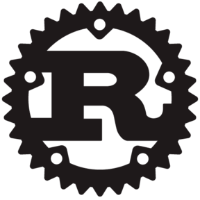
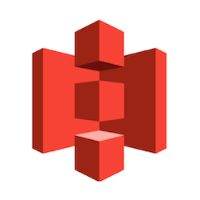

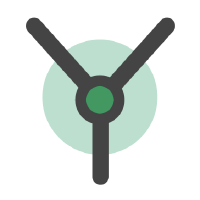
Discussion